Инструкция по установке сертификатов Минцифры России для Chromium
Для получения защищённого доступа ко всем сайтам и онлайн-сервисам используйте браузеры с поддержкой российских сертификатов: Яндекс Браузер или Атом.
Если вы привыкли работать в других браузерах или возникли проблемы с работой сторонних программ, вы можете вручную установить сертификаты в операционную систему.
Для корректной работы нужно два сертификата — корневой и выпускающий.
Скачайте корневой и выпускающий сертификаты в папку «Downloads» на вашем компьютере.
Для установки сертификатов откройте браузер Chromium и перейдите в «Настройки»
В поиске введите «Сертификат» и выберите «Просмотр сертификатов...»
Перейдите во вкладку «Центры сертификации» и выберите «Импорт»
Перейдите в папку со скачанными сертификатами. Дважды кликните по сертификату «russian_trusted_root_ca.crt», установите флажок «Доверять этому сертификату при идентификации сайтов» и нажмите «ОК»
Во вкладке «Центры сертификации» снова выберите кнопку «Импорт», дважды кликните по сертификату «russian_trusted_sub_ca.crt», установите флажок «Доверять этому сертификату при идентификации сайтов» и нажмите «ОК»
Проверьте список сертификатов. Найдите «org-The Ministry of Digital Development and Communications» и раскройте список. Внутри должны находиться сертификаты «Russian Trusted Root CA» и «Russian Trusted Sub CA»
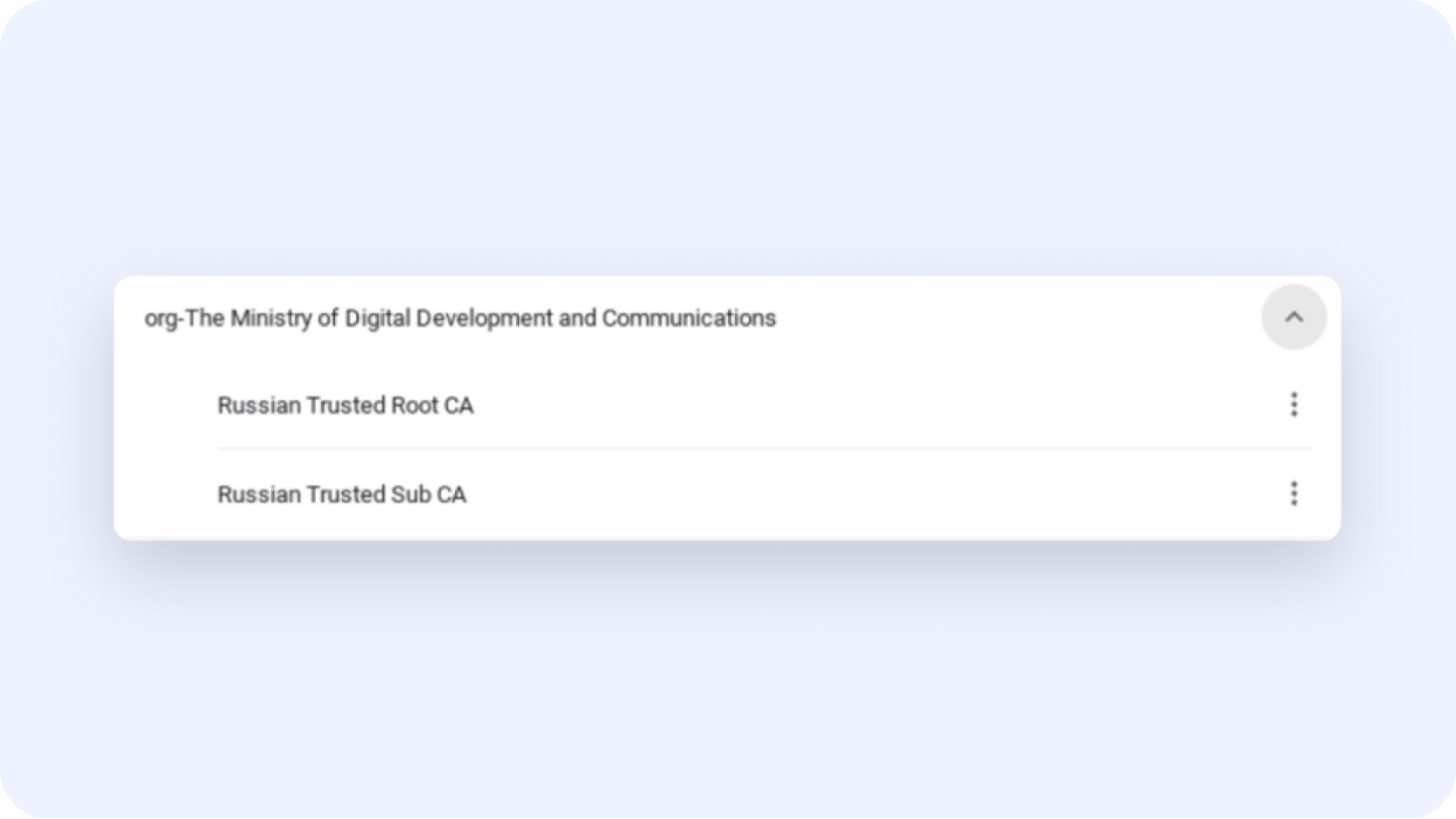
Очистите кеш вашего браузера
Очистите кеш браузера на устройстве, с которого осуществляется доступ. Это необходимо для корректной работы с ресурсами, защищёнными сертификатами безопасности Минцифры.
В инструкции использовался материал с официального сайта www.gosuslugi.ru